Windows 11、10でブートメニューの表示順序を変更する方法

Windows 11 でブート メニューの順序を変更するには、コマンド プロンプト (管理者) を開き、bcdedit /displayorder または {IDENTIFIER} /addfirst コマンドを実行します。
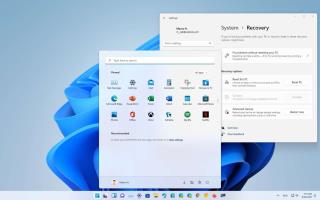
Windows 10 から Windows 11にアップグレードした後、問題が原因でラップトップまたはデスクトップ コンピューターが起動しなくなった場合は、アンインストールして、Windows 回復環境 (Windows RE) から利用できる高度なスタートアップを使用して以前のバージョンにロールバックできます。ただし、注意点が 1 つあります。Windows 11 (バージョン 21H2) では、新しいバージョンをアンインストールするのに 10 日間しか与えられません。10 日後にアップグレードを元に戻す唯一の方法は 、以前のバージョンをクリーン インストールすることです。
このガイドでは、デバイスが正しく起動しない場合に、高度なスタートアップ設定を使用して Windows 11 をアンインストールする手順について説明します。デスクトップに引き続きアクセスできる場合は、次の手順を使用してダウングレードできます。
コンピューターが起動しないときに Windows 11 をアンインストールする
Windows 11 21H2 にアップグレードした後、ラップトップまたはデスクトップ コンピューターが正しく起動または起動しない場合は、詳細オプション環境を使用して以前のバージョンにロールバックできます。
コンピューターが起動しないときに Windows 11 をアンインストールするには、次の手順を使用します。
電源ボタンを押します。
Power-On Self-Test (POST) の直後に青い Windows ロゴが表示されたら、電源ボタンをもう一度押してシャットダウンします。
手順1と2 を2回繰り返します。Windows 11 は、3 回目の再起動で Windows 回復環境 (Windows RE) に入る必要があります。
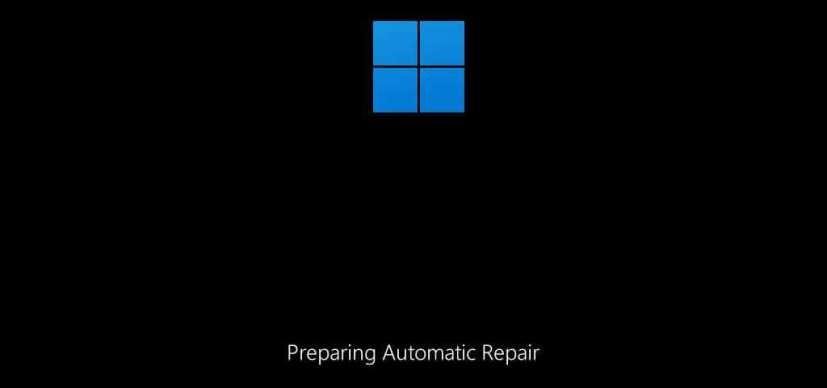
[詳細オプション] ボタンをクリックします。
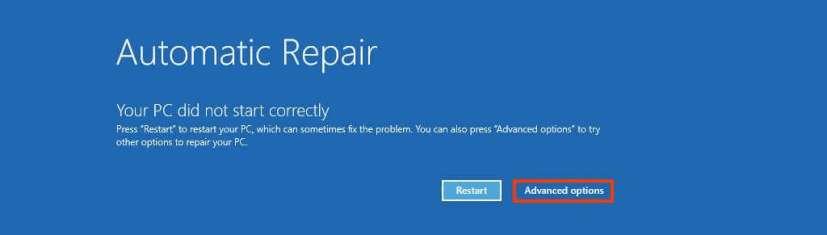
[トラブルシューティング]をクリックします。
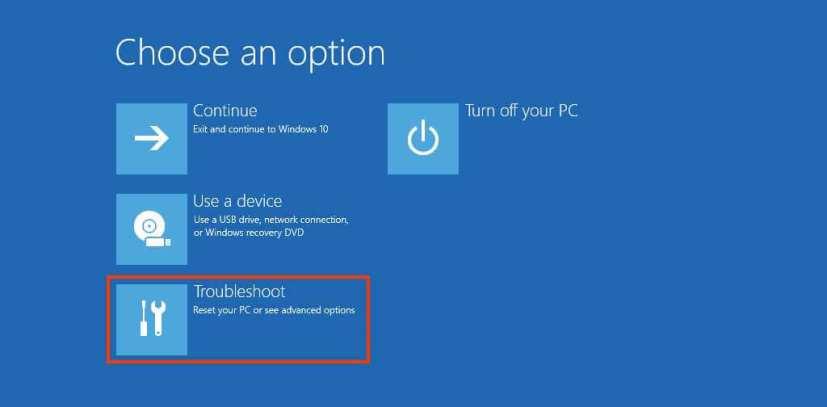
[詳細オプション]をクリックします。
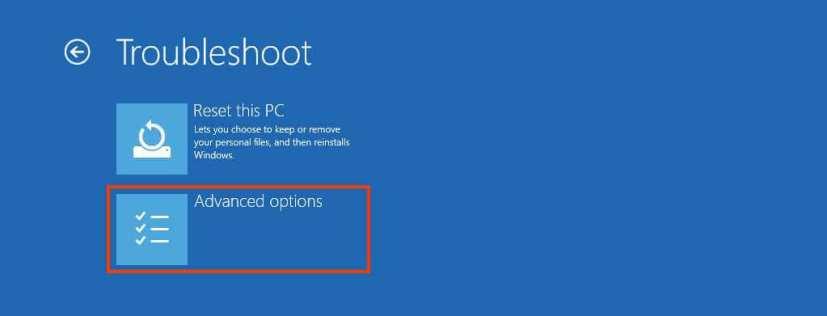
[アップデートのアンインストール]をクリックします。
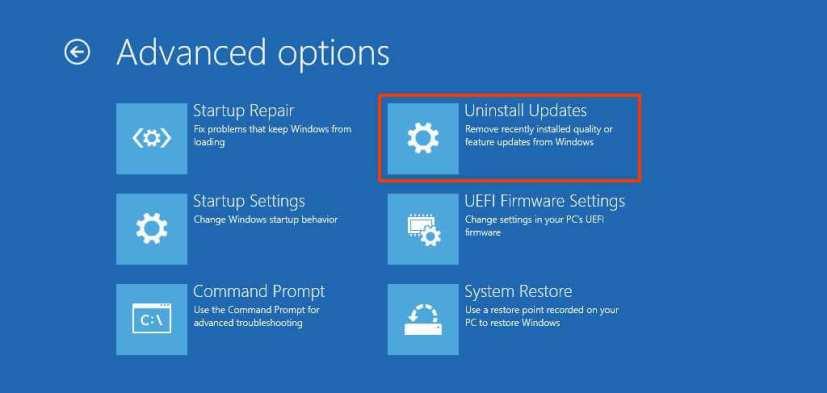
[最新の機能更新プログラムのアンインストール] オプションをクリックします。
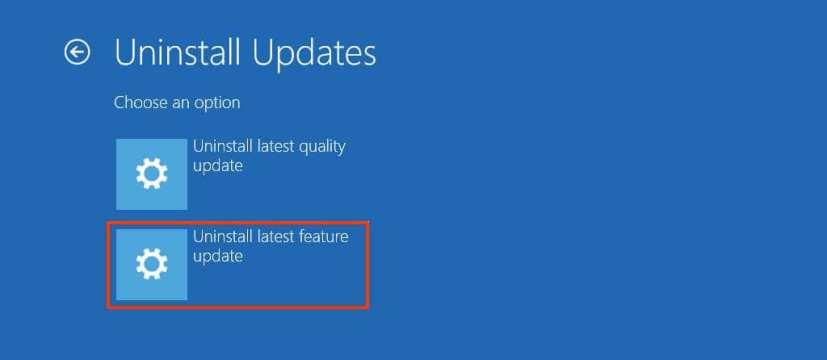
管理者の資格情報を使用してサインインします (該当する場合)。
[機能更新プログラムのアンインストール] ボタンをクリックして、Windows 11 を削除します。
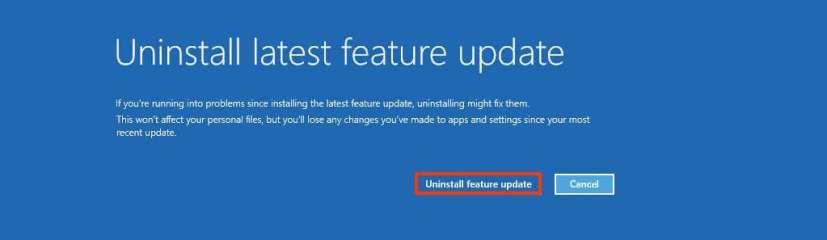
手順を完了すると、システムはコンピューターから Windows 11 をアンインストールし、10 分以上かからないプロセスで以前のインストールにロールバックします。
Windows 11 でブート メニューの順序を変更するには、コマンド プロンプト (管理者) を開き、bcdedit /displayorder または {IDENTIFIER} /addfirst コマンドを実行します。
Windows 11で.cabファイルを安全にインストールする5つの専門手法を解説。DISMコマンド/PowerShell/手動インストール方法からエラー解決まで、実例画像付きで完全ガイド。
Windows 11 デスクトップにステッカーを追加するときにインクの描画オプションを有効にするには、Vivetool /enable /id:36165848 コマンドを使用します。
Windows 11 で設定アプリが開かない場合、フリーズまたはクラッシュした場合に設定アプリをリセットするには、[スタート] を開き、[設定] を右クリックして、[アプリの設定] を選択し、[リセット] をクリックします。
Windows 11 で互換モードで古いアプリを実行するには、アプリのプロパティを開き、[互換性] タップで互換モードを有効にします。
Windows 11 でパーティションを削除するには、[設定] の [ディスクとボリューム] ページを開き、ドライブ パーティションを選択し、[プロパティ] をクリックして、[削除] をクリックします。
Windows 11 から Cortana をアンインストールするには、PowerShell (管理者) を開き、Get-AppxPackage *Microsoft.549981C3F5F10* | を実行します。削除-AppxPackage
PowerToys を Windows 11 (または 10) にインストールするには、Microsoft Store を使用するか、GitHub からインストーラーをダウンロードするか、winget コマンドを使用できます。
Windows 11 でエネルギー推奨設定を有効にするには、Vivetool /enable /id:39427030 および Vivetool /enable /id:41249924 コマンドを使用します。
Windows 11 で今後の推奨アクションのカスタマイズ設定を有効にするには、vivetool /enable /id:42623125 および 41058795 コマンドを実行します。
Windows 11 で RGB ライティング設定を有効にするには、コマンド プロンプト (管理者) を開き、vivetool /enable /id:41355275 および 35262205 コマンドを実行します。
Windows 11 22H2 のファイル エクスプローラーで TABS を無効にするには、ViveTool で vivetool /disable /id:39145991 37634385 36354489 を使用します。
Windows 11 で msixbundle、appxbundle、msix、または appx アプリをインストールするには、ファイルをダブルクリックするか、Add-AppxPackage -Path コマンドを実行します。
Windows 11 でウィジェットの固定オプションを有効にするには、コマンド プロンプト (管理者) を開き、vivetool /enable /id:43636169 コマンドを実行します。
Windows 11 で VMware Workstation を正しく再起動するには、タスク マネージャーを開き、プロセスを終了し、[サービス] タブを開いてサービスを再起動します。
Windows 11 で高速スタートアップを無効にするには、電源オプション (コントロール パネル) を開き、[電源ボタンの動作の選択] で高速スタートアップをオフにします。
タスクの履歴を有効にするには、タスク スケジューラを開き、フォルダーを右クリックして、[すべてのタスク履歴を有効にする] オプションを選択します。
Windows 11 でタッチ最適化タスクバーを有効にするには、ViveTool コマンド ツールを起動し、Vivetool /enable /id:26008830 コマンドを実行します。
Windows 11 では、ラップトップ、タブレット、さらにはデスクトップ コンピューターに新しいエネルギーとバッテリー使用量の設定が追加されています。この機能を有効にする方法は次のとおりです。
Microsoft Edge で EPUB を有効にするには、アプリのショートカットに --enable-features=msEdgeEPUBReaderEnabled を追加します。その方法は次のとおりです。
エラーやクラッシュが発生している場合は、Windows 11でのシステム復元手順に従ってデバイスを以前のバージョンに戻してください。
マイクロソフトオフィスの最良の代替を探しているなら、始めるための6つの優れたソリューションを紹介します。
このチュートリアルでは、特定のフォルダ位置にコマンドプロンプトを開くWindowsデスクトップショートカットアイコンの作成方法を示します。
最近のアップデートをインストールした後に問題が発生した場合に壊れたWindowsアップデートを修正する複数の方法を発見してください。
Windows 11でビデオをスクリーンセーバーとして設定する方法に悩んでいますか?複数のビデオファイル形式に最適な無料ソフトウェアを使用して、解決方法をご紹介します。
Windows 11のナレーター機能にイライラしていますか?複数の簡単な方法でナレーター音声を無効にする方法を学びましょう。
複数のメール受信箱を維持するのは大変な場合があります。特に重要なメールが両方に届く場合は尚更です。この問題に対する解決策を提供する記事です。この記事では、PCおよびApple MacデバイスでMicrosoft OutlookとGmailを同期する方法を学ぶことができます。
キーボードがダブルスペースになる場合は、コンピュータを再起動し、キーボードを掃除してください。その後、キーボード設定を確認します。
リモートデスクトップを介してコンピューターに接続する際に“Windowsはプロファイルを読み込めないため、ログインできません”エラーを解決する方法を示します。
Windowsで何かが起こり、PINが利用できなくなっていますか? パニックにならないでください!この問題を修正し、PINアクセスを回復するための2つの効果的な解決策があります。


























